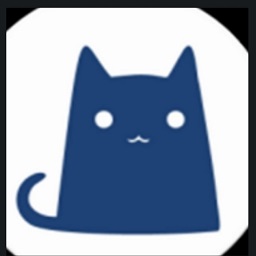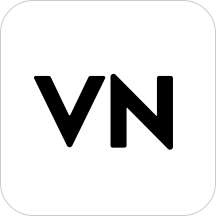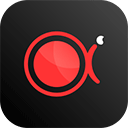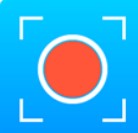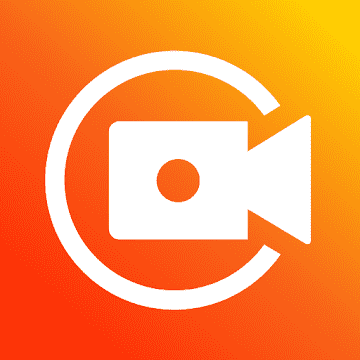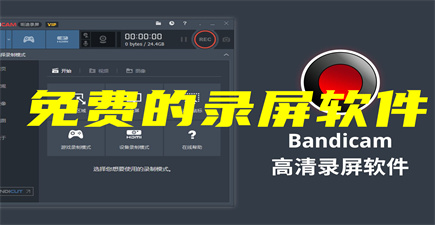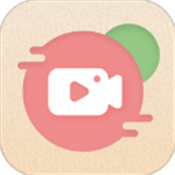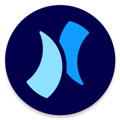- 详情
- 信息
- 推荐
芦笋录屏app是一款简洁方便的手机录屏工具,支持录制多种高清视频、音频等,方便用户们实时记录各种重要的内容,在芦笋录屏app里支持悬浮窗操作,打开其他软件应有也不会影响录屏的进行,各种录制内容也能保持原声清晰度和音质,支持编辑压缩等,方便保存和传输。
软件简介:
芦笋录屏手机版是一款非常好用的视频录制工具,做到了极简和功能强大于一身,可以同时录制人像、声音和屏幕,并且能自由调整画面位置大小,如果担心录制的人像不好看,也可以开启美颜加持和使用虚拟头像,让视频信息更生动。芦笋录屏软件可使用于多种场景,比如老师录制视频可以标注课程重点便于复习;销售录制视频可以讲解文稿提升潜在客户转换;游戏主播可以录制剪辑自己的高光时刻,你能想象到的场景都可以使用它录制。
芦笋录屏手机版怎么用?:
录制前的设置
1、打开手机设置-应用设置-应用管理-芦笋-打开芦笋通知权限、允许芦笋悬浮在所有应用最上层
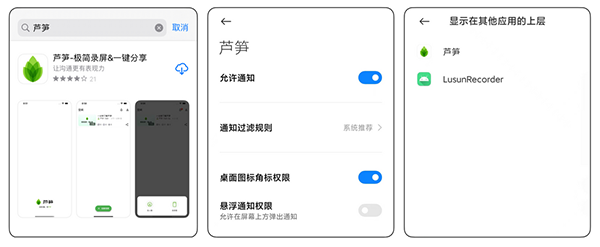
2、点击加号开始录制,选择「允许芦笋悬浮在所有应用的最上层」以调用录制悬浮球,然后点击「立即开始」
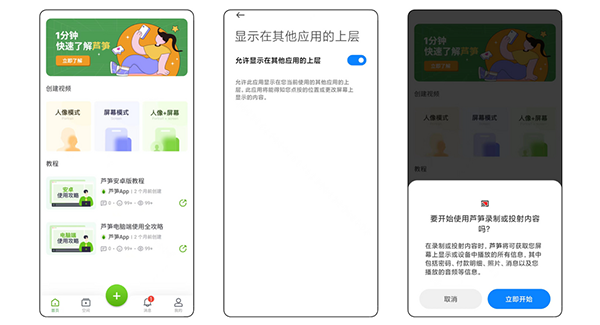
录制过程中的操作
1、打开悬浮球,可以选择画笔、开关摄像头、回到芦笋首页、结束录制
2、打开想要讲解的画面/课件,使用画笔辅助讲解
3、点击完成录制,视频自动上传到空间
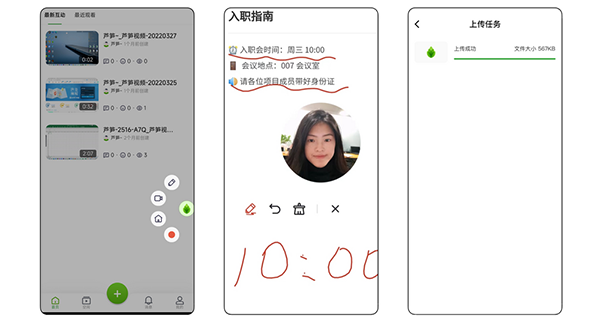
录制后的视频编辑与分享
1、打开「空间」,对视频修改名称、移动至文件夹方便管理
2、点击分享一键转发至微信,或复制视频链接并分享
3、点击视频上方的「高级报表」,查看视频访问数据
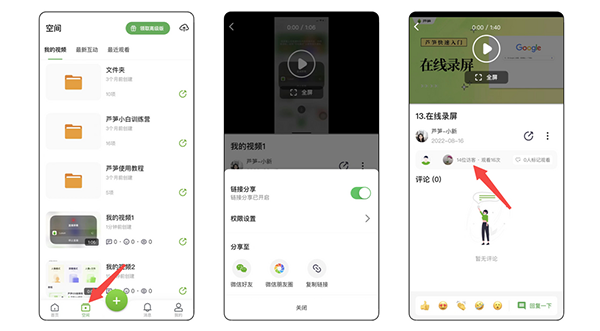
芦笋录屏手机版怎么打开系统声音?
1、安卓系统打开手机设置-应用设置-应用管理-芦笋-允许使用麦克风
2、ios系统打开芦笋App-开始录制前允许芦笋使用麦克风
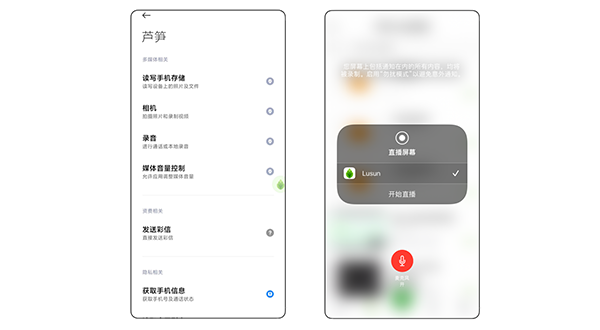
软件亮点:
1、圆形人像+屏幕同时录制
支持多种录制形式,包括人像+屏幕以及仅屏幕,可根据录制需求进行选择,自由表达。
2、视频云端保存,多端数据同步
录制的视频内容自动上传云端空间,可在手机、电脑、平板等设备上,随时随地查看管理。
3、在线分享观看,支持加密访问
无需下载保存视频文件,即可一键分享到任意地方,不需要同时在线,就实现视频沟通。还能自由设置观看密码,保证视频内容安全。
4、花样表情互动,视频轴“帧”时评论
观看视频时,可在时间轴上进行逐帧评论或添加表情,让视频更有趣,让沟通更高效。
软件特色:
1、沟通协作
无需协同所有成员时间进行在线会议,通过录屏实现异步沟通,高效同步信息,协同工作安排,随时随地表达与反馈,团队协作从此轻松高效。
2、营销宣传
告别冷冰冰的文字,通过富有表现力的视频演示讲解,让客户更好的了解产品与服务,提升销售业绩。
3、客户服务
通过录屏讲解操作流程,更快更清晰地解决客户问题,提升客服的服务效率和服务满意度 -知识分享 随时随地录制知识讲解内容,快速在线分享,观看者可通过评论提出问题与分享者进行互动交流。
软件测评:
芦笋录屏app里的各种录制操作轻松简单,新手也能快速完成多样的录制操作,内置丰富的编辑处理处理功能,录完就能快速进行一条龙的后期处理。
- 当前版本1.8.0
- 系统要求需要支持安卓系统5.2以上
- 是否收费免费(应用内购买项目)
- 应用语言中文
- 包名com.lusun.app
- MD5faca9bc130744b68811142e255430db4
- 权限点击查看
- 隐私说明查看详情